주민등록등본 인터넷 발급 방법|사용처 등 간편 인증을 통한 발급 과정 자세히 알려드려요. (초본과 차이 PDF 저장 수수료)
안녕하세요.
빵송입니다.

요즘 더운데 동사무소 가기도 시간이 없고, 최근 주민등록등본이 필요해서 무인발급기를 이용하려다가 그냥 인터넷으로 발급해서 PC방에서 인쇄를 해버렸습니다.
예전에는 비밀번호 찾기도 어렵고 뭔가 과정이 훨씬 복잡했던 것 같은데 이번엔 5분 만에 끝내버렸지 뭐예요?
그래서 아시는 분들도 계시겠지만 항상 동사무소를 가고 여유가 없는데 무인발급기를 찾아다니시는 분들을 위해서 다시 정부 24로 접속해서 과정을 하나하나 캡처해왔답니다.

2023년 최신 버전으로 웹 정부 24를 통해 주민등록등본, 주민등록초본 등 민원업무를 보는 방법을 알아보도록 해요!
주민등록등본 정의
주민등록등본은 세대 별로 작성되는 주민등록표로, 등본의 주체가 되는 사람이 어디에 누구와 살고 있는지 작성한 문서입니다.
간단히 등본이라고 약칭하기도 해요.
한 집에 살고 있는 사람들을 하나의 문서로 묶어서 기록한 것으로, 세대주/세대원이 표시됩니다.
구성 일자, 현주소와 전입 일자, 전입 사유, 각 구성원의 주민번호와 관계 등의 정보를 포함합니다.
등본은 세대주 기준으로 작성되어 세대주가 변경될 때마다 다시 작성되곤 합니다.
ex) 세대 구성원이었던 자녀가 독립해서 새로 세대주로 전입신고를 하면 세대 분리가 됨
주민등록등본의 경우, 본인의 신원확인 및 연말정산, 근로계약 등에 사용되게 됩니다.
주민등록초본과의 차이점
주민등록초본의 경우, 당사자의 정보만 기록됩니다.
뽑을 초에 근본 본을 써서 개인의 정보만 뽑는다는 뜻이에요.
그래서 세대주가 모두 표시되지는 않으며 본인의 기록만 담은 문서를 뽑고 싶을 때 선택하는 문서입니다.
주민등록등본(초본) 발급 방법
이 문서들을 발급하는 방법은 세 가지입니다.
1. 동사무소 방문 (수수료 400원)
2. 무인발급기 활용 (수수료 400원)
3. 인터넷 발급 (무료 발급)
사실 동사무소는 직접 가기엔 너무 멀기도 하고 요즘 비대면이 주된 방식이기도 하다 보니 잘 가지 않죠.
무인발급기는 저의 경우 2분 거리에 있어서 아주 잘 활용합니다.
인터넷 발급을 해서 저는 파일로 보낸 적도 많기 때문에 수수료가 없는 3번 방식을 가장 많이 활용하고 있어요.
자 그럼, 인터넷 발급을 해봅시다.

① 우선 아래의 정부 24 사이트로 접속해 주세요.
주민등록표 등본(초본) 발급 정보 신청방법, 처리기간, 수수료, 신청서, 구비서류, 신청자격 정보 제공 신청방법 인터넷 , 방문 수수료 1통(400원) / 이해관계인의 등·초본교부는 500원 / 인터넷으로 발급받을 때는 무료임 신청서 주민등록표 열람 또는 등·초본 교부신청서, 교부신청 위임장 ( 주민등록법 시행규칙 : 별지서식 7, 7호의2, 9호 ) ※ 신청서식은 법령의 마지막 조항 밑에 있습니다. 신청작성예시 구비서류 있음 ( 하단참조 ) 처리기간 즉시(근무시간 내 3시간) 처리기간 계산 방법 신청자격 본인 또는 대리인(온라인은...
www.gov.kr
② 정부 24에서 주민등록등본(초본) 발급 페이지로 이동 후 발급하기 버튼을 눌러줍니다.
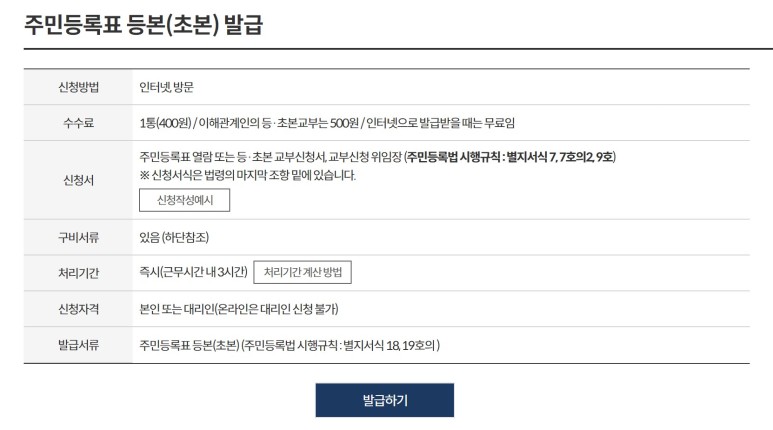
③ 로그인 팝업이 뜨면 회원 신청하기 or 비회원 신청하기를 눌러 로그인을 완료합니다.
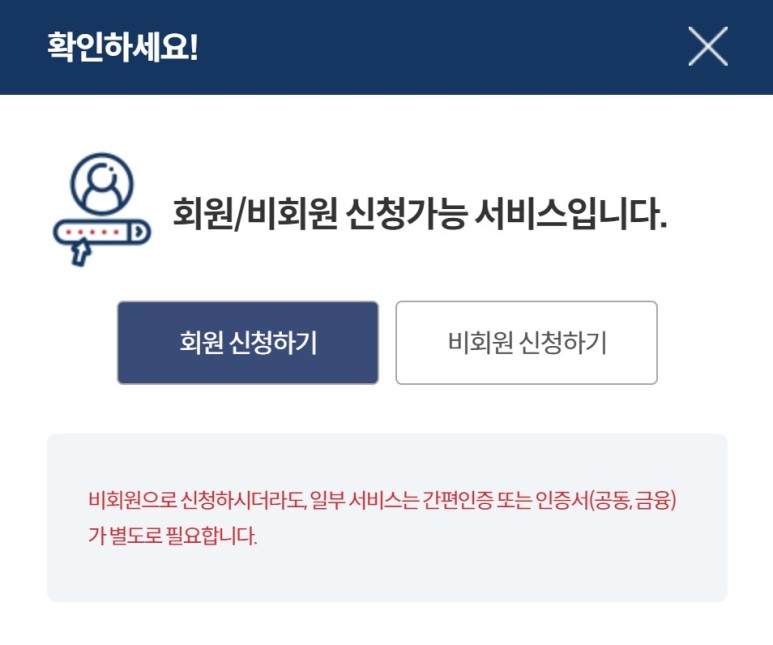
③ 로그인 팝업이 뜨면 회원 신청하기 or 비회원 신청하기를 눌러 아래와 같이 로그인을 완료합니다.
로그인 간편 인증 방법
※ 카카오톡 지갑을 활용한 정부 24 로그인

저는 간편 인증을 누른 후 카카오톡 지갑으로 인증을 완료했습니다.
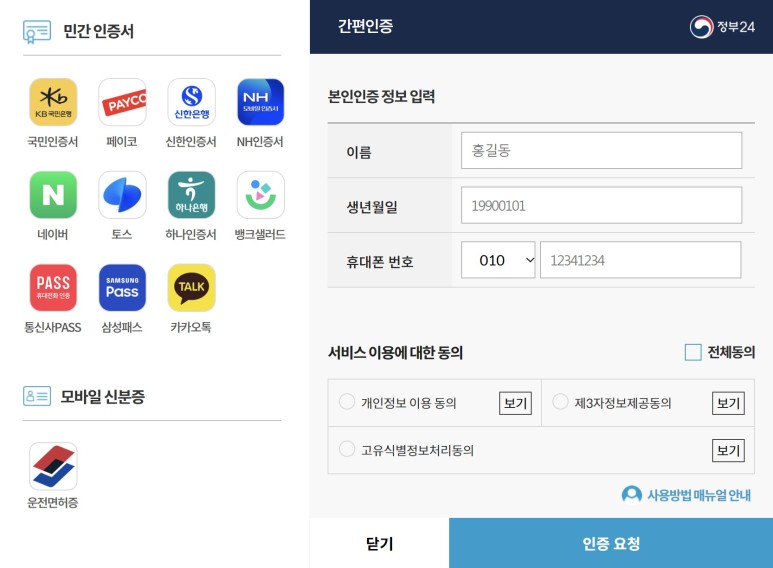
간편 인증서의 종류는 굉장히 다양하기 때문에 많이들 사용하는 , 카카오톡 인증서가 있으신 분들은 회원 신청을 통해 발급을 진행해 주세요.
인증 요청을 클릭하시면 아래와 같은 카카오톡 메시지가 도착하고, 인증을 계속 진행해 주시면 됩니다.
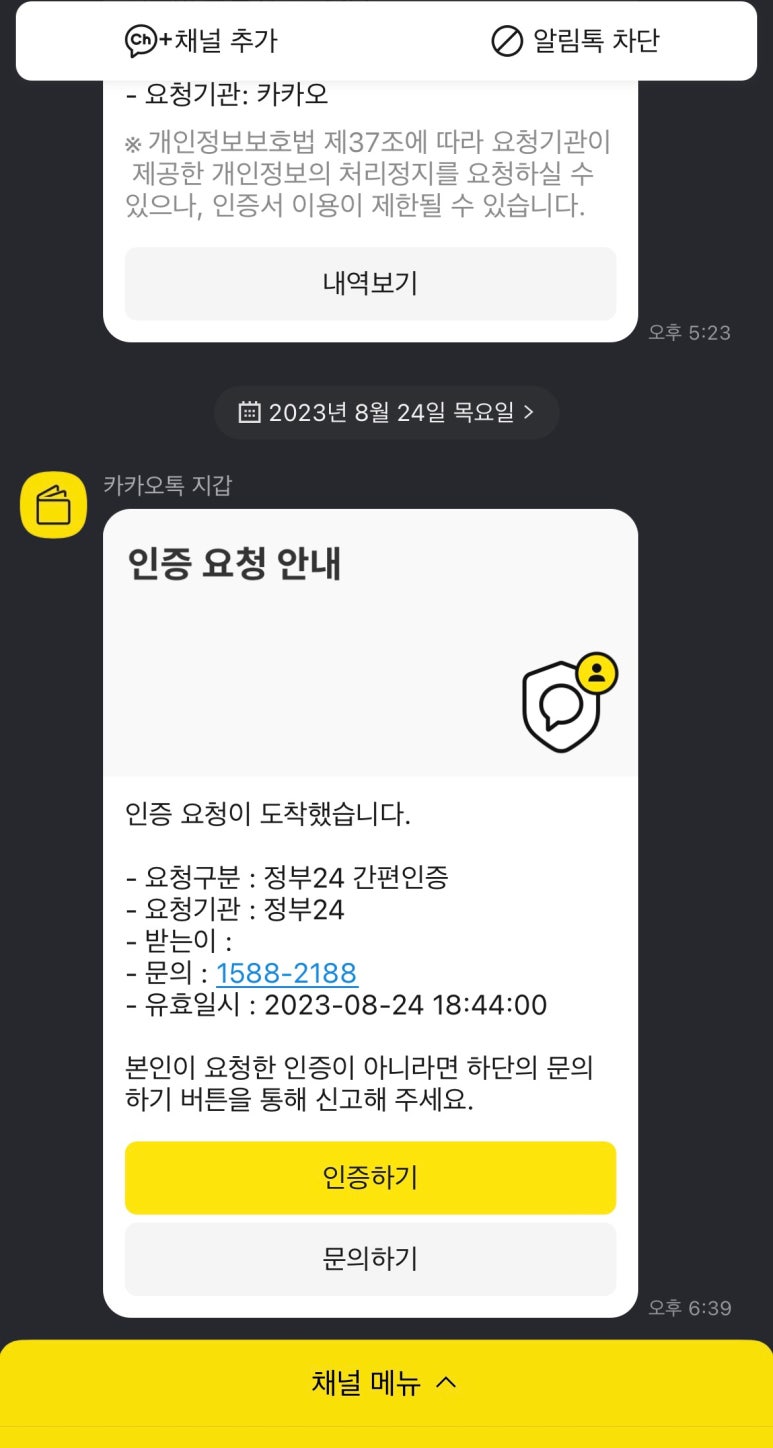
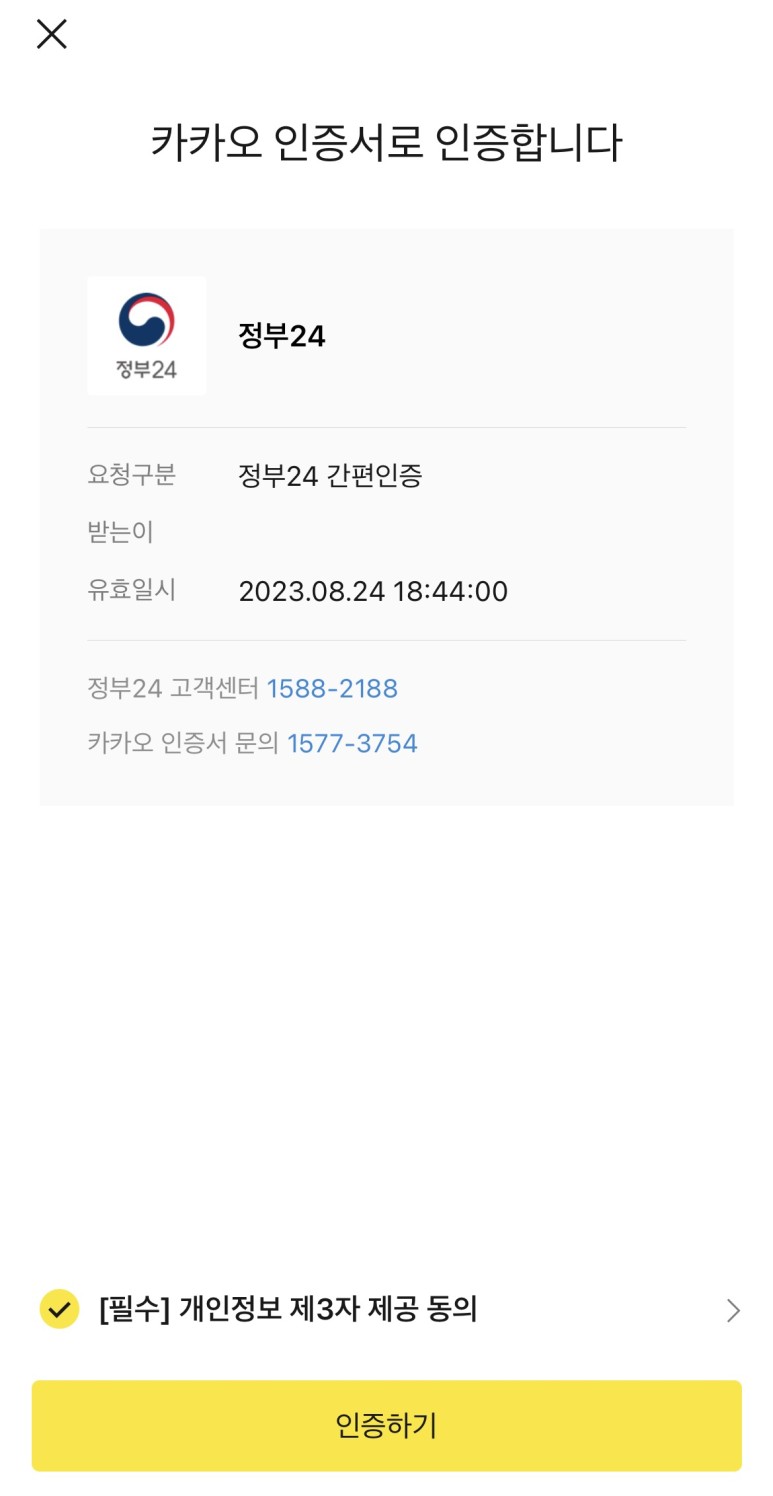
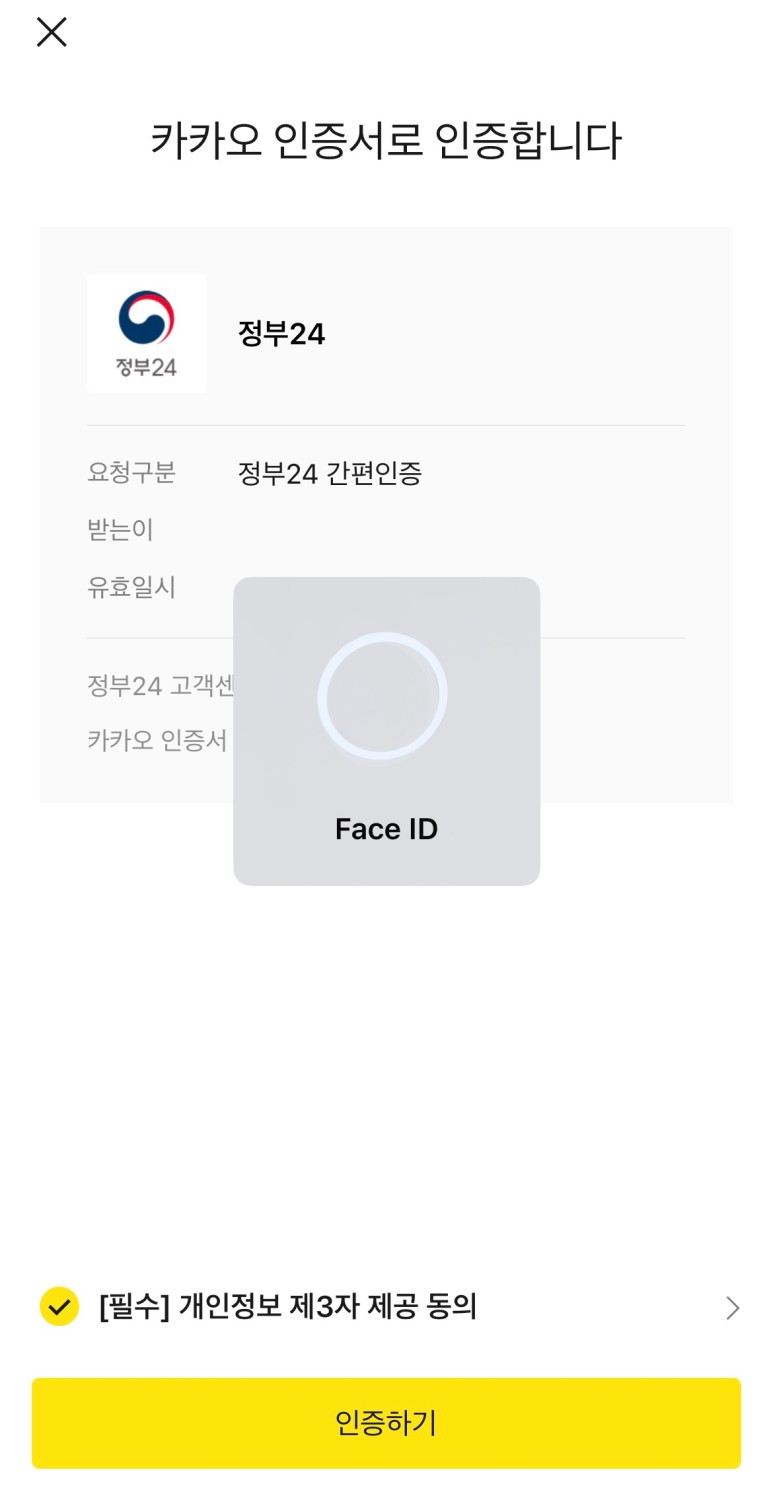
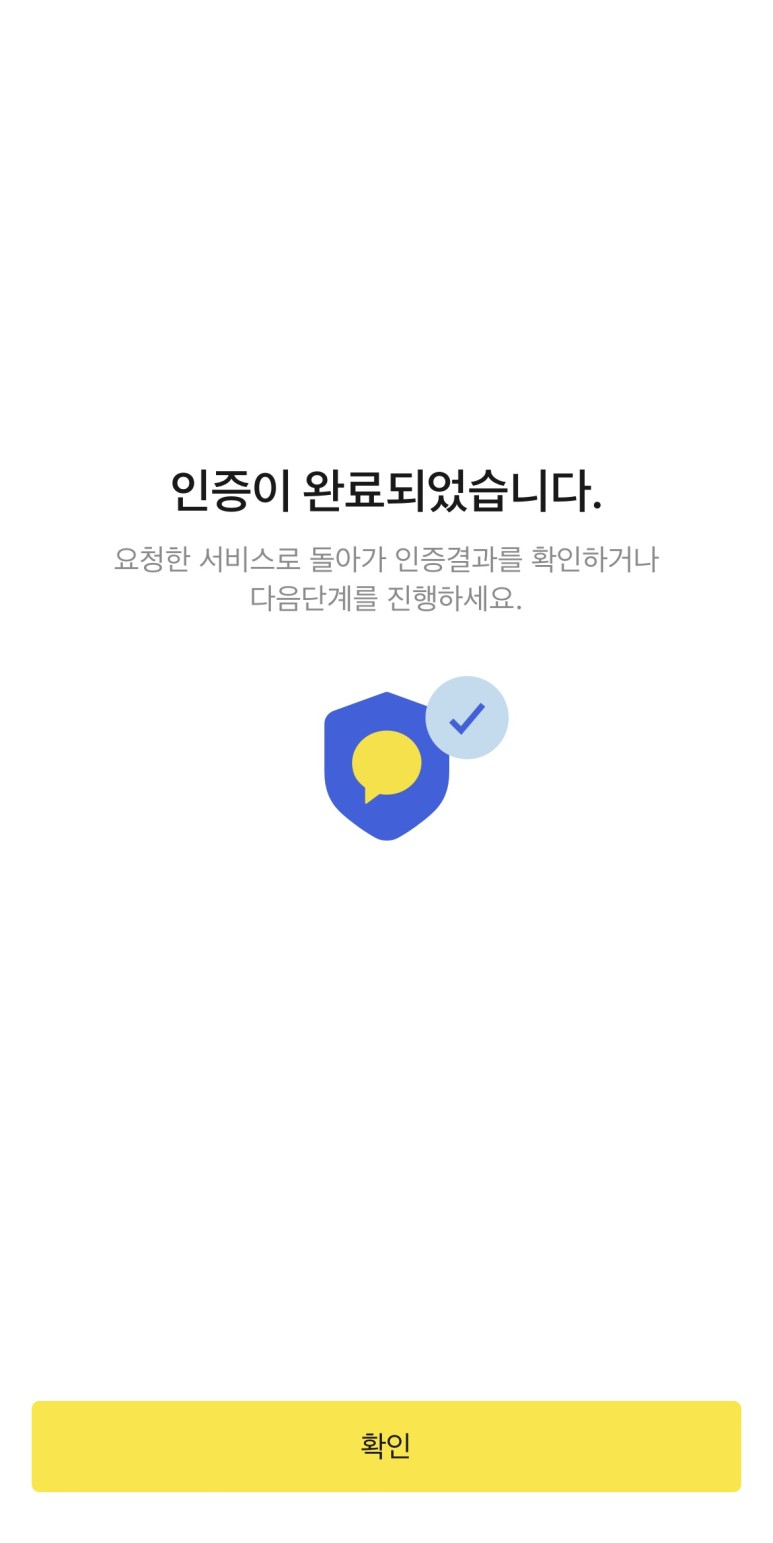
자, 간편 인증을 완료했으면 아래의 인증 완료 버튼을 눌러주세요.
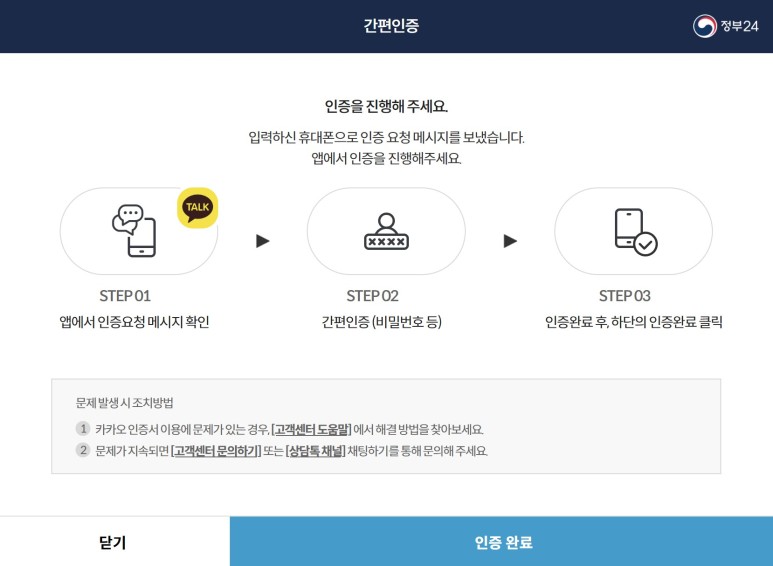
④ 로그인을 완료하셨으면, 발급 형태/표시 정보/수령 방법을 선택해 주세요.
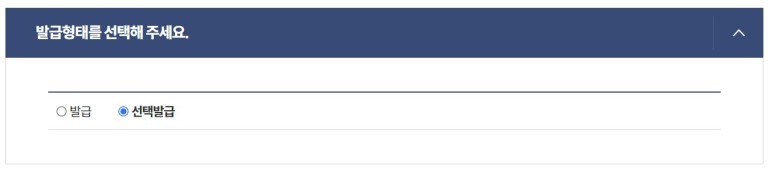
선택 발급을 선택하시면 아래와 같은 정보 선택 칸이 열립니다.
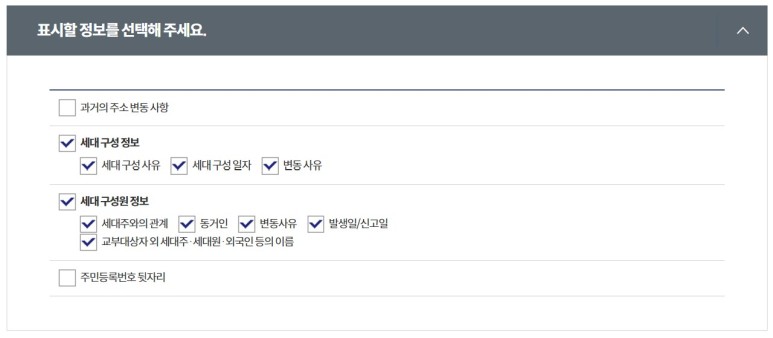
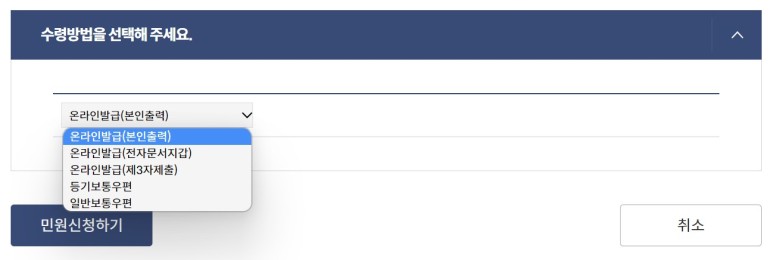
PDF 저장을 목적으로 한 인터넷 발급을 위해서는 온라인 발급(본인 출력)을 누르시면 됩니다.

자 잘 따라오셨으면, 이제 발급은 완료되었습니다!
아래 창을 보시면서 잠시만 기다려주세요.
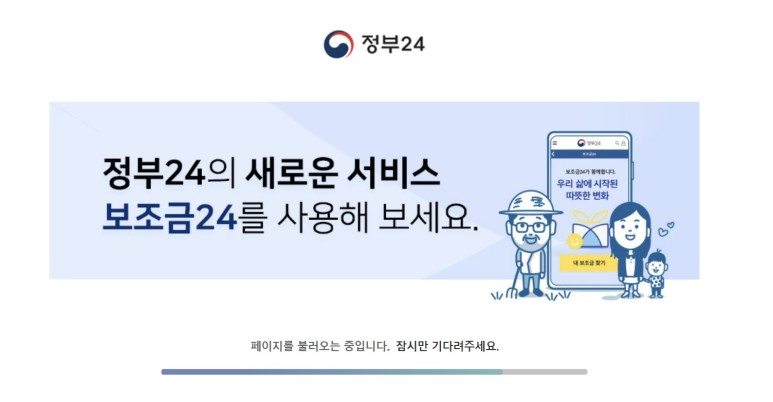
로딩 중...
⑤ 발급이 완료된 후 처리 완료 상태가 된 주민등록등본 발급 건이 표시가 됩니다.
이제 문서 출력을 클릭해 주세요.
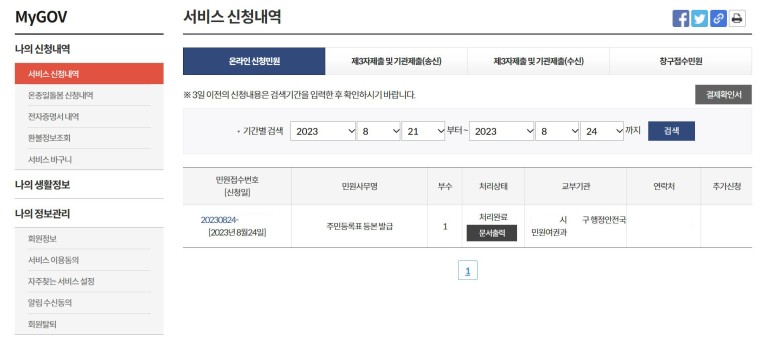
⑥ 문서 출력 창이 뜬 후 우측 상단의 [인쇄]를 눌러주시면 인쇄 옵션 페이지가 뜹니다.
여기서는 대상을 PDF로 저장으로 선택해 주시고 저장을 눌러주세요.
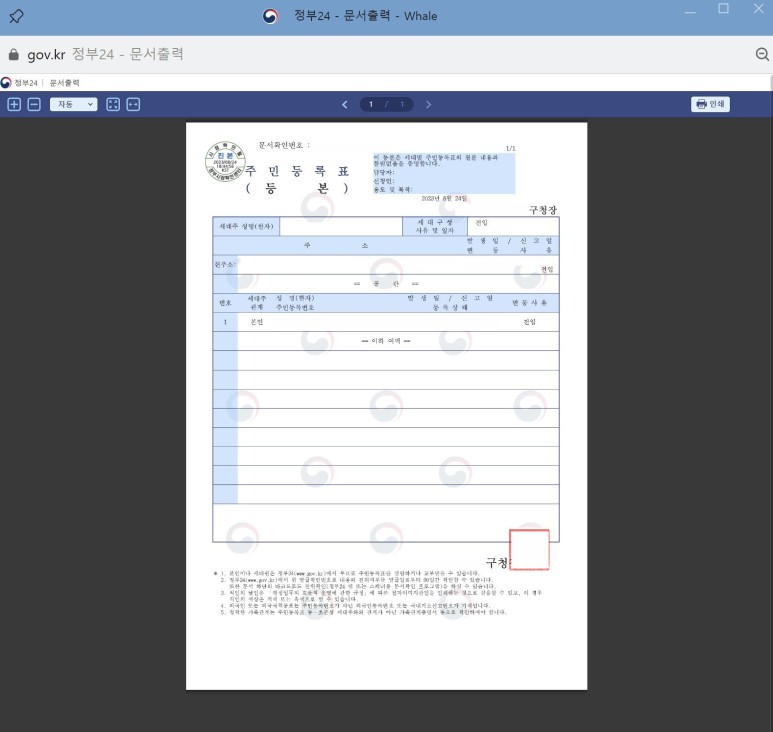
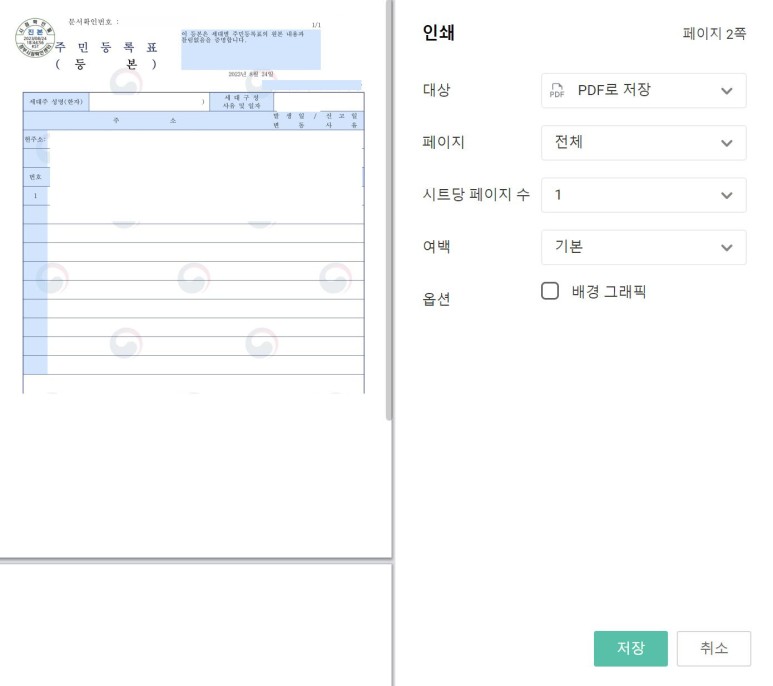
⑦ PDF 저장까지 완료하신 후, 다시 민원 처리 상태를 보면 출력 완료로 변경되어 있고 컴퓨터에는 PDF 파일이 저장됩니다. (기본 파일명 정부 24 - 문서 출력)

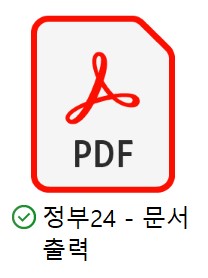
자 이렇게 오늘은 주민등록등본을 인터넷 발급하는 방법을 알아봤습니다.
다들 바쁜 일상 안에서 우리에게 여러 가지로 시간을 절약시켜주는 이런 편리한 방법이 있다는 것에 감사한 하루가 되어봐요.

제 포스팅을 봐주셔서 감사해요.
빵송이었습니다.